
相信有很多朋友会问,我已经升级 Ubuntu 内核很多次了,但要如何卸载老旧无用的 Linux 内核文件来节省磁盘空间呢?本文我们就来介绍移除老旧 Ubuntu 内核文件的方法。
在 Ubuntu 环境中,我们有很多种方式可以升级内核。 Ubuntu 桌面版本可以在每天自动更新时升级内核,Ubuntu Server 可以使用 unattended-upgrade 自动更新的方式来升级内核,当然还可以使用 apt-get 或 aptitude 来同时兼容 Ubuntu 桌面或服务器版本。
随着使用时间的推移,被替换下来的老旧内核版本将会占用一定的磁盘空间而造成浪费。每个内核映像文件和相关的模块文件/header(头文件)会占用大约 200 – 400 M 的磁盘空间,如果频繁升级内核版本,老旧内核文件对空间的浪费将会迅速增加。
使用如下命令,可以查看到所有可引导版本的内核文件:
ll /boot/

清理Ubuntu老旧Linux内核文件
在正式开始清理之前,请大家一定注意至少保留两个最近的内核版本,以保证出问题之后还有一步退路。
Ubuntu 的内核映像文件主要包括以下类型的包:
- linux-image-<版本号> :内核映像文件
- linux-image-extra-<版本号> :扩展内核模块
- linux-headers-<版本号> :内核头文件
1 先查看当前系统已经安装了哪些版本内核:
dpkg --list | grep linux-image dpkg --list | grep linux-headers
2 确定好要删除的版本之后,我们可以使用如下命令进行删除:
sudo apt-get purge linux-image-3.19.0-23 sudo apt-get purge linux-headers-3.19.0-23
上诉命令将删除内核映像文件及与其关联的内核模块及头文件。
注意:如果在移除旧内核时还未升级到 Ubuntu 更新的最新内核版本,系统会自动触发升级到最新内核。此外,移除旧内核后,GRUB 配置将自动更新并从 GRUB 菜单中删除相关项。
3 如果在删除老旧内核之后 GRUB 配置没有正确自动刷新,可以使用如下命令进行手动刷新:
sudo update-grub2










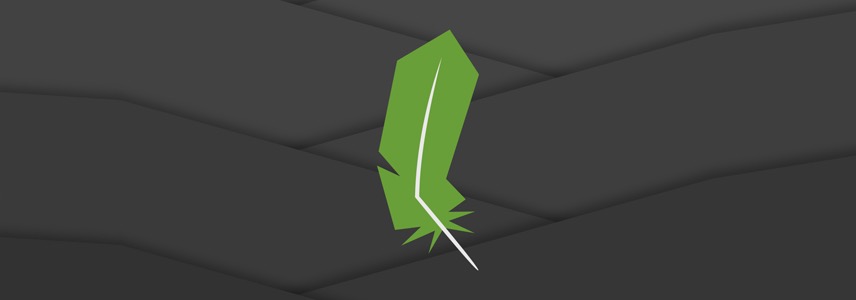






最新评论
niubi
不知名软件:怪我咯!😏
在Win11下,第一次安装完后不要急着用,建议先重启一下。(我直接用的时候打开虚拟机报错了,重启后就正常了)
自动维护还是很重要的,我的就被不知名软件关闭了,导致系统时间落后正常时间15秒。用优化软件的一定要注意。